win10笔记本触摸板设置无法使用图文解决方法
1、现在的笔记本触摸板已经很少有实体按键关闭方法了,如果有的话可以按下FN+指定热键 即可打开或者关闭触摸板,如下图所示的外星人还会带有实体按键FN+F11:
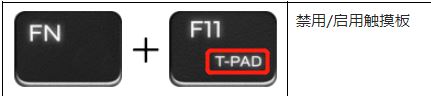
没有虚拟按键不要担心可以在系统中进行打开:
2、在搜索栏中输入触摸板,选择触摸板设置(根据系统版本不同,该名称可能显示不一样),您在当前页面只要拨动【开】【关】就可以设置触摸板开启和禁用哦。
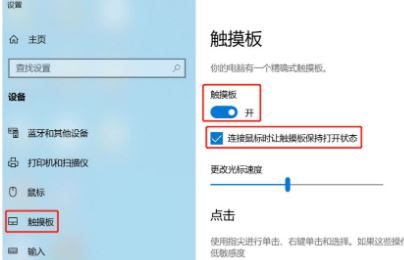
以上便是飞飞系统给大家介绍的win10笔记本触摸板设置无法使用图文解决方法!
分享到: